- Autors Abigail Brown [email protected].
- Public 2024-01-07 19:05.
- Pēdējoreiz modificēts 2025-01-24 12:17.
Kas jāzina
- Ievadiet datus, kurus vēlaties parādīt nolaižamajā sarakstā. Tas var būt tajā pašā darblapā vai citā.
- Atlasiet šūnu, kurā vēlaties parādīt nolaižamo sarakstu, un pēc tam atlasiet Data > Datu validācija >Iestatījumi > Atļaut > Saraksts.
- Noklikšķiniet uz lodziņa Source, atlasiet saraksta diapazonu un atlasiet OK. Lai noņemtu, dodieties uz Data > Datu validācija > Iestatījumi > arVisiC .
Šajā rakstā ir paskaidrots, kā programmā Excel izveidot nolaižamos sarakstus vai izvēlnes, lai ierobežotu datus, ko var ievadīt konkrētā šūnā, līdz iepriekš iestatītam ierakstu sarakstam. Nolaižamā saraksta izmantošana datu validācijai atvieglo datu ievadi, novērš kļūdas un ierobežo datu ievades vietu skaitu. Norādījumi attiecas uz Excel 2019, 2016, 2013, 2010; un Excel operētājsistēmai Mac.
Izveidot nolaižamo sarakstu
Nolaižamajam sarakstam pievienotie dati var atrasties tajā pašā darblapā, kurā ir saraksts, vai citā darblapā tajā pašā darbgrāmatā vai pilnīgi citā Excel darbgrāmatā. Šajā apmācībā mēs izmantojam sīkfailu veidu sarakstu. Lai turpinātu, ievadiet datus kolonnās D un E, kas parādītas zemāk esošajā attēlā.
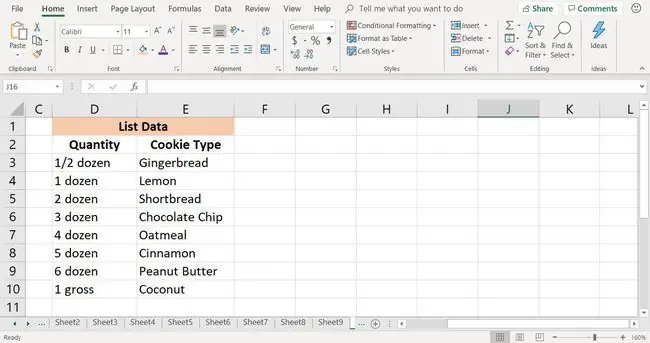
Lai izveidotu nolaižamo sarakstu:
- Atlasiet šūnu B3, lai padarītu to par aktīvo šūnu.
- Atlasiet Data.
- Atlasiet Data Validation, lai atvērtu datu validācijas dialoglodziņu.
- Atlasiet cilni Settings.
- Sadaļā Atļaut atlasiet lejupvērsto bultiņu.
-
Izvēlēties Saraksts.

Image - Novietojiet kursoru tekstlodziņā Avots.
-
Izceliet šūnas E3 līdz E10 darblapā, lai šajā šūnu diapazonā esošos datus pievienotu sarakstam.

Image - Atlasiet OK. Izņemot programmu Excel darbam ar Mac, kur atlasāt Gatavs.
Blakus šūnai B3 tiek parādīta lejupvērstā bultiņa, kas norāda uz nolaižamā saraksta esamību. Atlasot lejupvērsto bultiņu, tiek atvērts nolaižamais saraksts, lai parādītu astoņu sīkfailu nosaukumus.
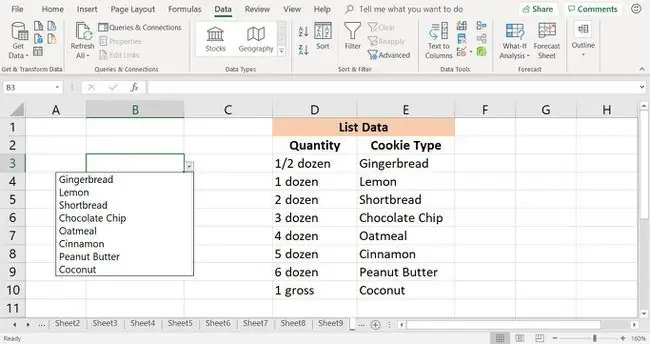
Nolaižamā saraksta lejupvērstā bultiņa ir redzama tikai tad, kad šī šūna ir padarīta par aktīvo šūnu.
Noņemt nolaižamo sarakstu programmā Excel
Kad esat pabeidzis ar nolaižamo sarakstu, noņemiet to no darblapas šūnas, izmantojot datu validācijas dialoglodziņu.
Ja pārvietojat nolaižamo sarakstu uz jaunu vietu tajā pašā darblapā, nolaižamais saraksts nav jādzēš un jāizveido no jauna. Programma Excel dinamiski atjaunina sarakstam izmantoto datu diapazonu.
- Atlasiet šūnu, kurā ir jānoņem nolaižamais saraksts.
- Atlasiet Data.
- Atlasiet Data Validation, lai atvērtu datu validācijas dialoglodziņu.
- Atlasiet cilni Settings.
-
Atlasiet Notīrīt visu, lai noņemtu nolaižamo sarakstu.

Image - Atlasiet OK, lai aizvērtu dialoglodziņu un atgrieztos darblapā.
Lai noņemtu visus darblapas nolaižamos sarakstus, atzīmējiet atzīmi blakus Lietot šīs izmaiņas visām pārējām šūnām ar tādiem pašiem iestatījumiem. Jūs to atradīsit dialoglodziņa Datu validācija cilnē Iestatījumi.






